Ερώτηση
Πρόβλημα: Πώς να διορθώσετε το σφάλμα NET:: ERR_CERT_REVOKED στο Google Chrome;
Γεια σας, αντιμετωπίζω προβλήματα με την πρόσβαση σε ορισμένους ιστότοπους στο Google Chrome λόγω σφάλματος NET:: ERR_CERT_REVOKED. Αυτό είναι κάπως περίεργο γιατί μπορώ να φτάσω στους ίδιους ιστότοπους σε άλλον υπολογιστή στο σπίτι. Υπάρχουν τρόποι για να διορθώσετε αυτό το σφάλμα;
Λυμένη απάντηση
NET:: Το ERR_CERT_REVOKED είναι ένα σφάλμα του Google Chrome που ενδέχεται να αντιμετωπίσουν ορισμένοι χρήστες όταν προσπαθούν να αποκτήσουν πρόσβαση σε έναν συγκεκριμένο ιστότοπο. Σε ορισμένες περιπτώσεις, το πρόβλημα είναι πιο καθολικό και οι άνθρωποι δεν μπορούν να προσεγγίσουν πολλούς ιστότοπους, γεγονός που το κάνει πολύ πιο απογοητευτικό.
Αρχικά, ο ίδιος ο κωδικός σφάλματος υποδεικνύει ότι το σφάλμα παρουσιάστηκε κατά την προσπάθεια πρόσβασης στην ιστοσελίδα επειδή το πιστοποιητικό SSL[1] γιατί έχει ανακληθεί. Αυτό συμβαίνει συνήθως επειδή ο εκδότης του πιστοποιητικού ακυρώνει και αφαιρεί το παρεχόμενο πιστοποιητικό στον ίδιο τον ιστότοπο. Σε μια τέτοια περίπτωση, οι επισκέπτες δεν μπορούν να κάνουν τίποτα για να διορθώσουν το σφάλμα NET:: ERR_CERT_REVOKED στο Google Chrome.
Ωστόσο, πολλοί χρήστες είπαν ότι λαμβάνουν αυτό το σφάλμα όταν επισκέπτονται πολλούς διαφορετικούς ιστότοπους. Αν και αυτό μπορεί να είναι σύμπτωση και ο λόγος για αυτό μπορεί να είναι αυτός που αναφέρθηκε παραπάνω, είναι πιθανό το πρόβλημα να βρίσκεται κάπου αλλού.
Πολλά ζητήματα στους υπολογιστές των χρηστών θα μπορούσαν να προκαλούν το σφάλμα NET:: ERR_CERT_REVOKED, που σημαίνει ότι υπάρχει διαθέσιμη λύση για αυτό. Επομένως, εάν αντιμετωπίζετε αυτό το πρόβλημα σε πολλούς ιστότοπους, είναι πιθανό οι ρυθμίσεις ώρας/ημερομηνίας είναι λανθασμένα ή ότι το antivirus σας είναι υπερβολικά επιθετικό και εμποδίζει την πρόσβαση σε απόλυτα ασφαλή δικτυακός τόπος.
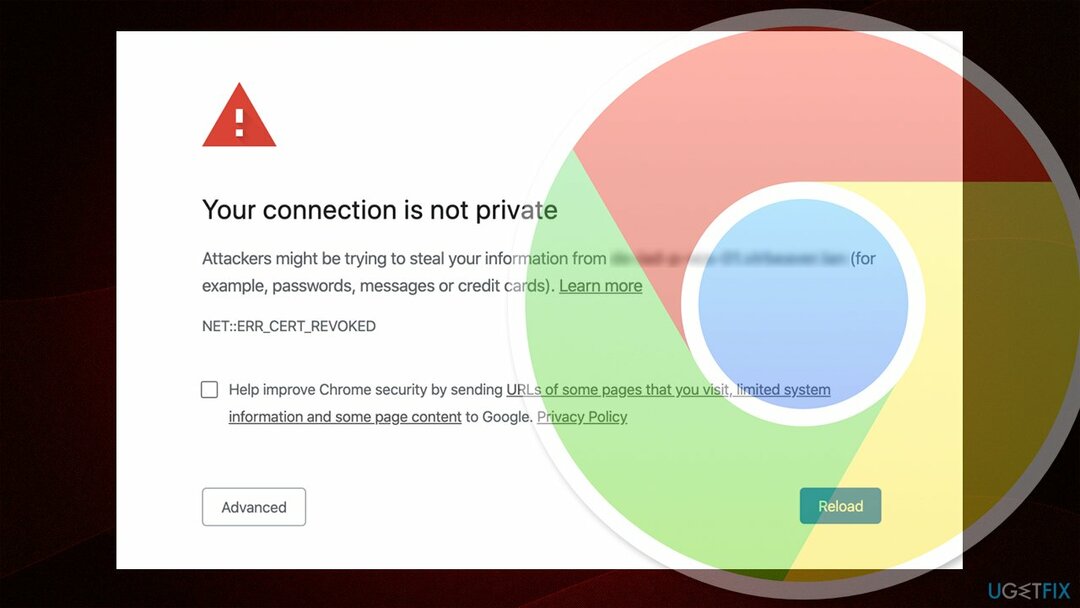
Σε κάθε περίπτωση, η αρχική αιτία του σφάλματος είναι να αποτρέψει την πρόσβαση των χρηστών σε ιστότοπους που δεν παρέχουν ασφαλή σύνδεση (HTTPS αντί για HTTP,[2] γεγονός που καθιστά τέτοιους ιστότοπους πιο επιρρεπείς σε επιθέσεις από τον άνθρωπο στη μέση και σε άλλα είδη κυβερνοεπιθέσεων). Επομένως, εάν αντιμετωπίσατε NET:: ERR_CERT_REVOKED ενώ προσπαθείτε να αποκτήσετε πρόσβαση σε έναν αμφίβολο ιστότοπο, κατά πάσα πιθανότητα θα πρέπει να μείνετε μακριά από αυτόν αρχικά.
Διαφορετικά, προχωρήστε στις λύσεις που δίνουμε παρακάτω. Σημειώστε ότι η σάρωση της συσκευής σας με ReimageΠλυντήριο ρούχων Mac X9 μπορεί συχνά να διορθώσει όλους τους τύπους προβλημάτων που σχετίζονται με τα Windows, όπως αρχεία DLL που λείπουν, κατεστραμμένα αρχεία συστήματος, BSOD κ.λπ.
Διορθώστε 1. Ελέγξτε τις ρυθμίσεις ώρας και ημερομηνίας
Για να επισκευάσετε το κατεστραμμένο σύστημα, πρέπει να αγοράσετε την έκδοση με άδεια χρήσης Reimage Reimage.
Δεδομένου ότι το σφάλμα υποδεικνύει για ένα πιστοποιητικό που έχει ανακληθεί, οι εσφαλμένες ρυθμίσεις ώρας στον υπολογιστή σας θα μπορούσαν να οδηγήσουν σε σφάλμα. Δείτε πώς μπορείτε να βεβαιωθείτε ότι αυτές οι ρυθμίσεις είναι σωστές:
- Κάντε δεξί κλικ στην ώρα/ημερομηνία σας στη δεξιά γωνία της γραμμής εργασιών και κάντε κλικ Προσαρμόστε την ώρα/ημερομηνία
- Εδώ, βεβαιωθείτε ότι Ρυθμίστε την ώρα αυτόματα και Ρύθμιση ζώνης ώρας αυτόματα έχουν οριστεί σε Επί σύνθεση. Στη συνέχεια, κάντε κλικ Συγχρονισμός τώρα
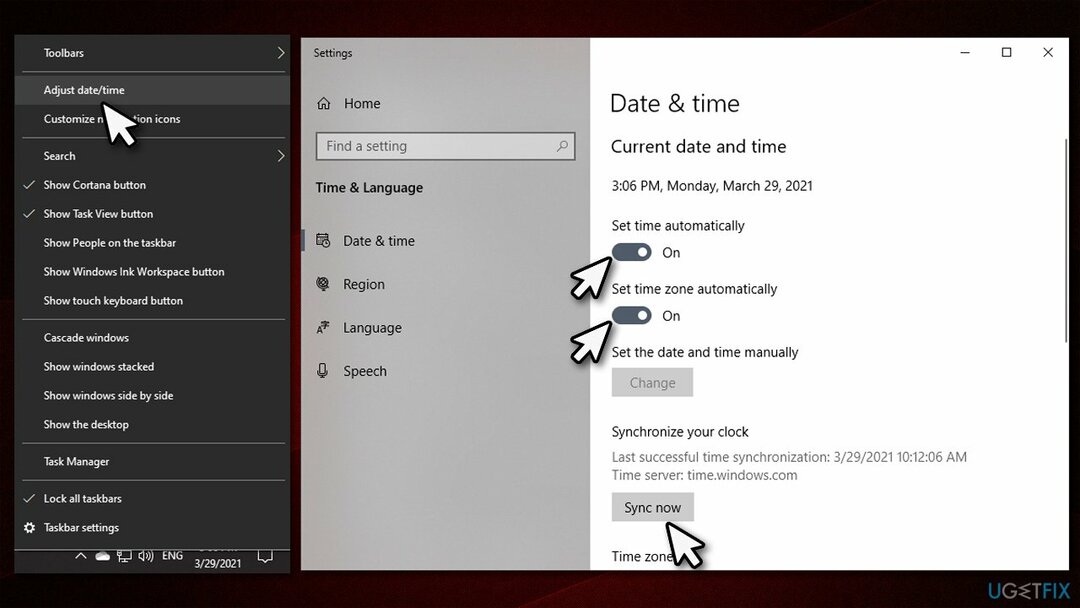
- Πληκτρολογήστε Πίνακας Ελέγχου στην αναζήτηση των Windows και πατήστε Εισαγω
- Παω σε Ρολόι και Περιοχή και επιλέξτε Ημερομηνία και ώρα
- Επιλέξτε το Ώρα Διαδικτύου καρτέλα και επιλέξτε Αλλαξε ρυθμίσεις
- Χοντρό το Συγχρονισμός με διακομιστή ώρας Internet κουτί
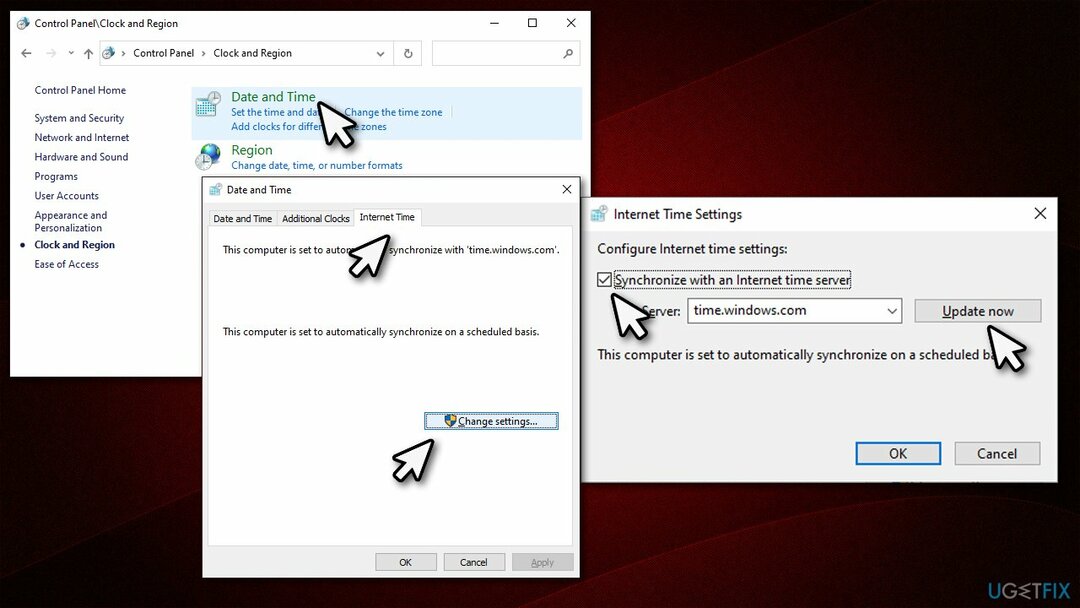
- Κάντε κλικ Ενημέρωση τώρα και μετά ΕΝΤΑΞΕΙ.
Διορθώστε 2. Απενεργοποιήστε το antivirus σας
Για να επισκευάσετε το κατεστραμμένο σύστημα, πρέπει να αγοράσετε την έκδοση με άδεια χρήσης Reimage Reimage.
Ορισμένα προγράμματα προστασίας από ιούς εμποδίζουν τους χρήστες να έχουν πρόσβαση σε ιστότοπους που δεν παρέχουν ασφαλή σύνδεση HTTPS. Επομένως, θα πρέπει να απενεργοποιήσετε προσωρινά το λογισμικό προστασίας από ιούς τρίτου κατασκευαστή και να δείτε εάν το πρόβλημα παραμένει.
Εάν το σφάλμα εξαφανιστεί μόλις απενεργοποιήσετε το λογισμικό ασφαλείας, θα πρέπει να αποκτήσετε πρόσβαση στις ρυθμίσεις του και να προσθέσετε τον ιστότοπο στον οποίο προσπαθείτε να αποκτήσετε πρόσβαση στη λίστα εξαιρέσεων. Για περισσότερες πληροφορίες σχετικά με το πώς να το κάνετε αυτό, επισκεφτείτε τον επίσημο ιστότοπο του παρόχου λογισμικού προστασίας από κακόβουλο λογισμικό.
Διορθώστε 3. Αλλάξτε τις ρυθμίσεις ασφαλείας [λύση]
Για να επισκευάσετε το κατεστραμμένο σύστημα, πρέπει να αγοράσετε την έκδοση με άδεια χρήσης Reimage Reimage.
Εάν είστε 100% σίγουροι ότι ο ιστότοπος στον οποίο δεν μπορείτε να αποκτήσετε πρόσβαση λόγω αυτού του σφάλματος είναι ασφαλής στη χρήση, μπορείτε να τον παρακάμψετε αλλάζοντας τις ρυθμίσεις ασφαλείας στην ενότητα Ιδιότητες Διαδικτύου.
- Πληκτρολογήστε inetcpl.cpl στην αναζήτηση των Windows και πατήστε Εισαγω
- Παω σε Προχωρημένος αυτί
- Κάντε κύλιση προς τα κάτω σε όλες τις επιλογές μέχρι να φτάσετε Ασφάλεια Ενότητα
- Εδώ, καταργήστε την επιλογή των παρακάτω ενοτήτων:
Ελέγξτε για ανάκληση πιστοποιητικού εκδότη
Ελέγξτε για ανάκληση πιστοποιητικού διακομιστή - Κάντε κλικ Ισχύουν και ΕΝΤΑΞΕΙ.
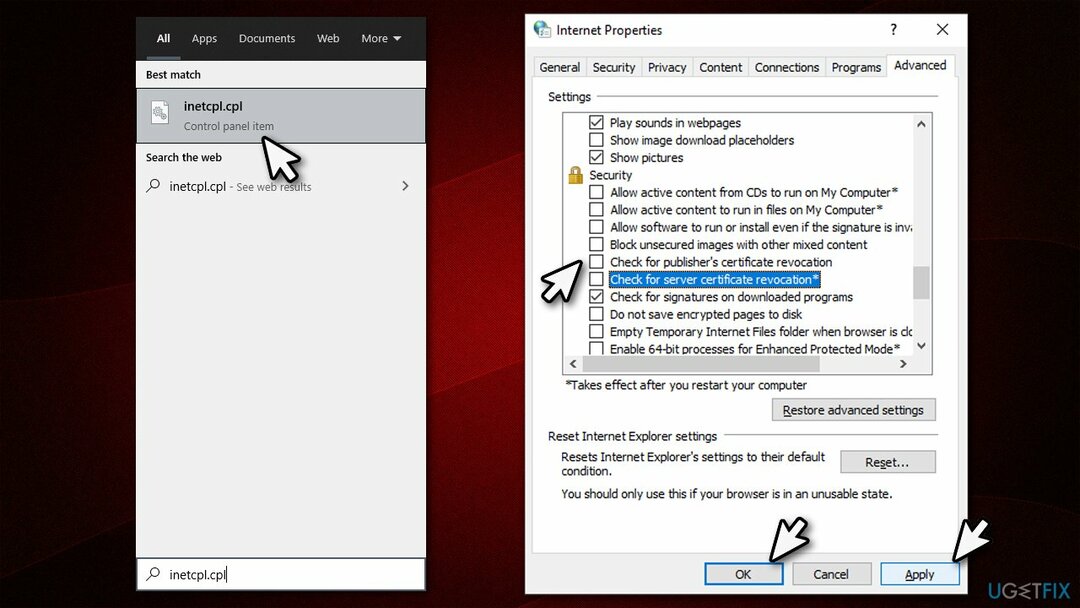
Διορθώστε 4. Επαναφέρετε τη σύνδεσή σας στο διαδίκτυο
Για να επισκευάσετε το κατεστραμμένο σύστημα, πρέπει να αγοράσετε την έκδοση με άδεια χρήσης Reimage Reimage.
Το ασταθές διαδίκτυο μπορεί να είναι η αιτία του σφάλματος. Επομένως, θα πρέπει να επαναφέρετε τη σύνδεσή σας στο Διαδίκτυο και να δείτε εάν αυτό βοηθά:
- Τύπος cmd στην αναζήτηση των Windows
- Κάντε δεξί κλικ στο αποτέλεσμα της γραμμής εντολών και επιλέξτε Εκτελέστε ως διαχειριστής
- Στο νέο παράθυρο, αντιγράψτε και επικολλήστε τις παρακάτω εντολές, πατώντας Εισαγω μετά από κάθε:
ipconfig /flushdns
ipconfig /registerdns
ipconfig /release
ipconfig / ανανέωση
επαναφορά netsh winsock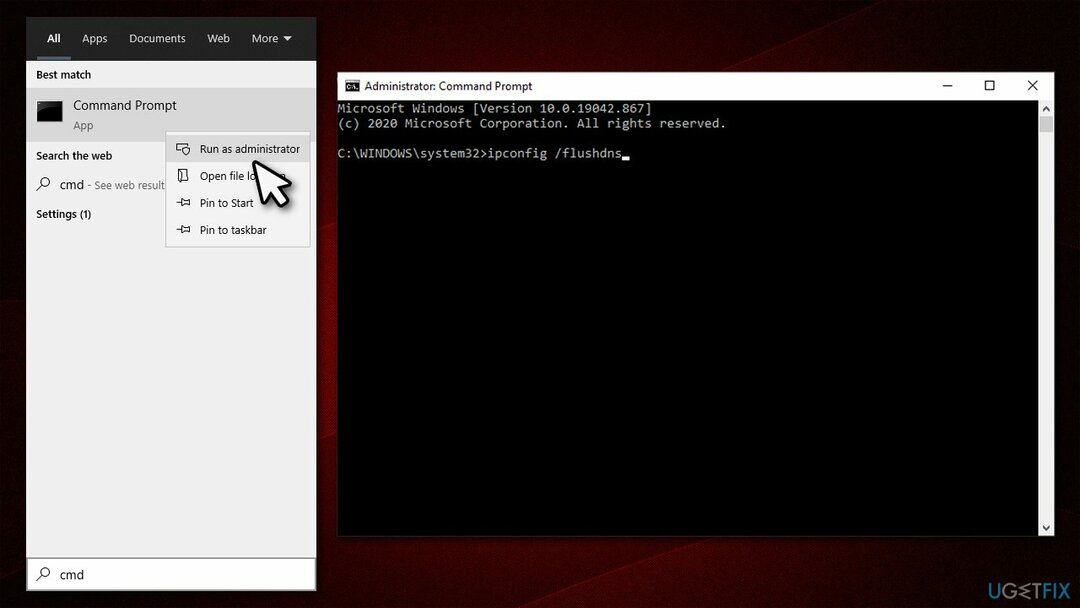
Διορθώστε 5. Επαναφορά του Google Chrome
Για να επισκευάσετε το κατεστραμμένο σύστημα, πρέπει να αγοράσετε την έκδοση με άδεια χρήσης Reimage Reimage.
Μπορείτε επίσης να δοκιμάσετε να επαναφέρετε το πρόγραμμα περιήγησης ιστού και να δείτε αν αυτό βοηθά.
- Ανοιξε Google Chrome
- Κάντε κλικ στις τρεις κάθετες κουκκίδες στην επάνω δεξιά γωνία του παραθύρου
- Επιλέγω Ρυθμίσεις
- Κάντε κύλιση προς τα κάτω και κάντε κλικ Προχωρημένος
- Εύρημα Επαναφορά και εκκαθάριση ενότητα διαφήμιση στο κάτω μέρος
- Κάντε κλικ Επαναφέρετε τις ρυθμίσεις στις αρχικές προεπιλογές τους
- Κάντε κλικ Επαναφορά ρυθμίσεων.
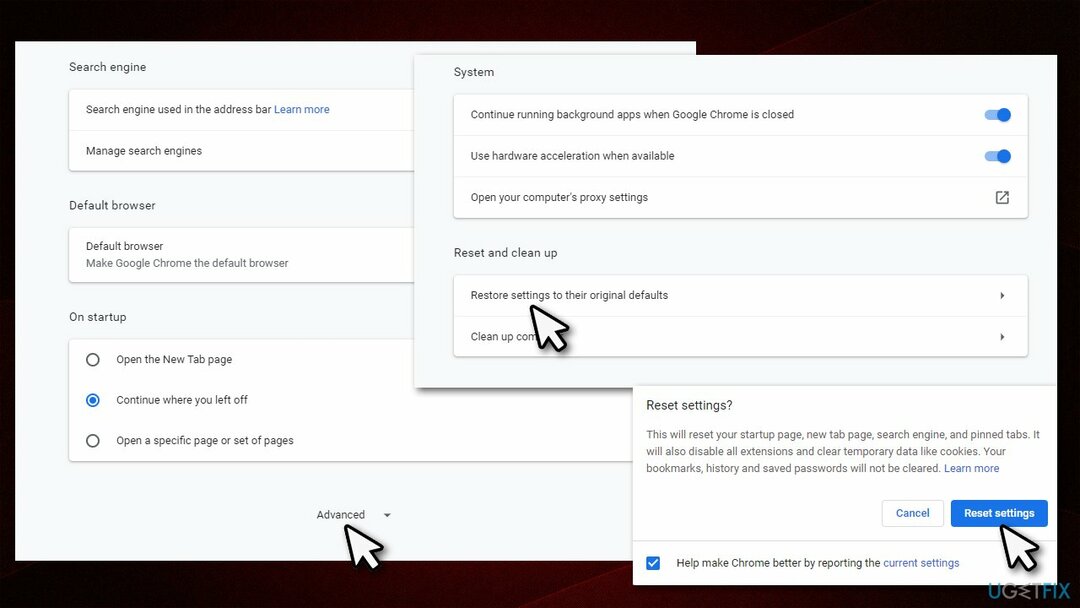
Διορθώστε 6. Χρησιμοποιήστε άλλο πρόγραμμα περιήγησης ιστού
Για να επισκευάσετε το κατεστραμμένο σύστημα, πρέπει να αγοράσετε την έκδοση με άδεια χρήσης Reimage Reimage.
Το Google Chrome, ενώ εξακολουθεί να είναι το πιο δημοφιλές πρόγραμμα περιήγησης ιστού μεταξύ των χρηστών, είχε δει το μερίδιο της κριτικής του όλα αυτά τα χρόνια. Είτε πρόκειται για προβλήματα απορρήτου που οφείλονται στον γνωστό προσανατολισμό της Google για την παρακολούθηση των χρηστών για εξατομικευμένες διαφημίσεις (Η Google αντιμετωπίζει τώρα ένα πιθανό πρόστιμο 5 δισεκατομμυρίων δολαρίων για παρακολούθηση χρηστών σε κατάσταση ανώνυμης περιήγησης χωρίς αυτούς συγκατάθεση)[3] ή ζητήματα ασφαλείας που προκύπτουν κατά καιρούς (κακόβουλες εφαρμογές αποσύρονται συνεχώς από το Google Store, αλλά όχι μετά τη λήψη τους από χιλιάδες, μερικές φορές – εκατομμύρια).
Επιπλέον, πολλά προγράμματα περιήγησης ιστού, συμπεριλαμβανομένου του νέου MS Edge, ενσωμάτωσαν τις περισσότερες από τις λειτουργίες που είναι προσβάσιμες μέσω Το Google Chrome, π.χ., οι επεκτάσεις τώρα μπορούν να προστεθούν από το Chrome Web Store το ίδιο εύκολα όπως θα ήταν στο Chrome (εσείς μπορεί επίσης ορισμός αρχικής σελίδας και νέας καρτέλας σε ό, τι θέλετε, συμπεριλαμβανομένου του google.com).
Επομένως, εάν δεν μπορέσατε να διορθώσετε το σφάλμα NET:: ERR_CERT_REVOKED μετά την εφαρμογή όλων των λύσεων που παρέχουμε Σε αυτό το άρθρο, συνιστούμε τη μετάβαση σε διαφορετικό πρόγραμμα περιήγησης, όπως MS Edge, Opera ή Mozilla Firefox.
Επιδιορθώστε τα Σφάλματά σας αυτόματα
Η ομάδα του ugetfix.com προσπαθεί να κάνει το καλύτερο δυνατό για να βοηθήσει τους χρήστες να βρουν τις καλύτερες λύσεις για την εξάλειψη των σφαλμάτων τους. Εάν δεν θέλετε να δυσκολευτείτε με τεχνικές χειροκίνητης επισκευής, χρησιμοποιήστε το αυτόματο λογισμικό. Όλα τα προτεινόμενα προϊόντα έχουν ελεγχθεί και εγκριθεί από τους επαγγελματίες μας. Τα εργαλεία που μπορείτε να χρησιμοποιήσετε για να διορθώσετε το σφάλμα σας παρατίθενται παρακάτω:
Προσφορά
Κάν 'το τώρα!
Λήψη ΔιόρθωσηΕυτυχία
Εγγύηση
Κάν 'το τώρα!
Λήψη ΔιόρθωσηΕυτυχία
Εγγύηση
Εάν δεν καταφέρατε να διορθώσετε το σφάλμα σας χρησιμοποιώντας το Reimage, επικοινωνήστε με την ομάδα υποστήριξής μας για βοήθεια. Παρακαλούμε, ενημερώστε μας όλες τις λεπτομέρειες που πιστεύετε ότι πρέπει να γνωρίζουμε για το πρόβλημά σας.
Αυτή η κατοχυρωμένη με δίπλωμα ευρεσιτεχνίας διαδικασία επισκευής χρησιμοποιεί μια βάση δεδομένων με 25 εκατομμύρια στοιχεία που μπορούν να αντικαταστήσουν οποιοδήποτε κατεστραμμένο ή λείπει αρχείο στον υπολογιστή του χρήστη.
Για να επισκευάσετε το κατεστραμμένο σύστημα, πρέπει να αγοράσετε την έκδοση με άδεια χρήσης Reimage εργαλείο αφαίρεσης κακόβουλου λογισμικού.

Για να μείνετε εντελώς ανώνυμοι και να αποτρέψετε τον ISP και το κυβέρνηση από την κατασκοπεία σε σας, θα πρέπει να απασχολήσετε Ιδιωτική πρόσβαση στο Διαδίκτυο VPN. Θα σας επιτρέψει να συνδεθείτε στο Διαδίκτυο ενώ θα είστε εντελώς ανώνυμοι κρυπτογραφώντας όλες τις πληροφορίες, αποτρέποντας την παρακολούθηση, τις διαφημίσεις, καθώς και το κακόβουλο περιεχόμενο. Το πιο σημαντικό, θα σταματήσετε τις παράνομες δραστηριότητες παρακολούθησης που εκτελούν πίσω από την πλάτη σας η NSA και άλλα κυβερνητικά ιδρύματα.
Απρόβλεπτες περιστάσεις μπορεί να συμβούν ανά πάσα στιγμή κατά τη χρήση του υπολογιστή: μπορεί να απενεργοποιηθεί λόγω διακοπής ρεύματος, α Μπορεί να προκύψει μπλε οθόνη θανάτου (BSoD) ή τυχαίες ενημερώσεις των Windows μπορεί το μηχάνημα όταν φύγατε για λίγα λεπτά. Ως αποτέλεσμα, ενδέχεται να χαθούν οι σχολικές σας εργασίες, σημαντικά έγγραφα και άλλα δεδομένα. Προς το αναρρώνω χαμένα αρχεία, μπορείτε να χρησιμοποιήσετε Data Recovery Pro – πραγματοποιεί αναζήτηση μέσω αντιγράφων αρχείων που είναι ακόμα διαθέσιμα στον σκληρό σας δίσκο και τα ανακτά γρήγορα.